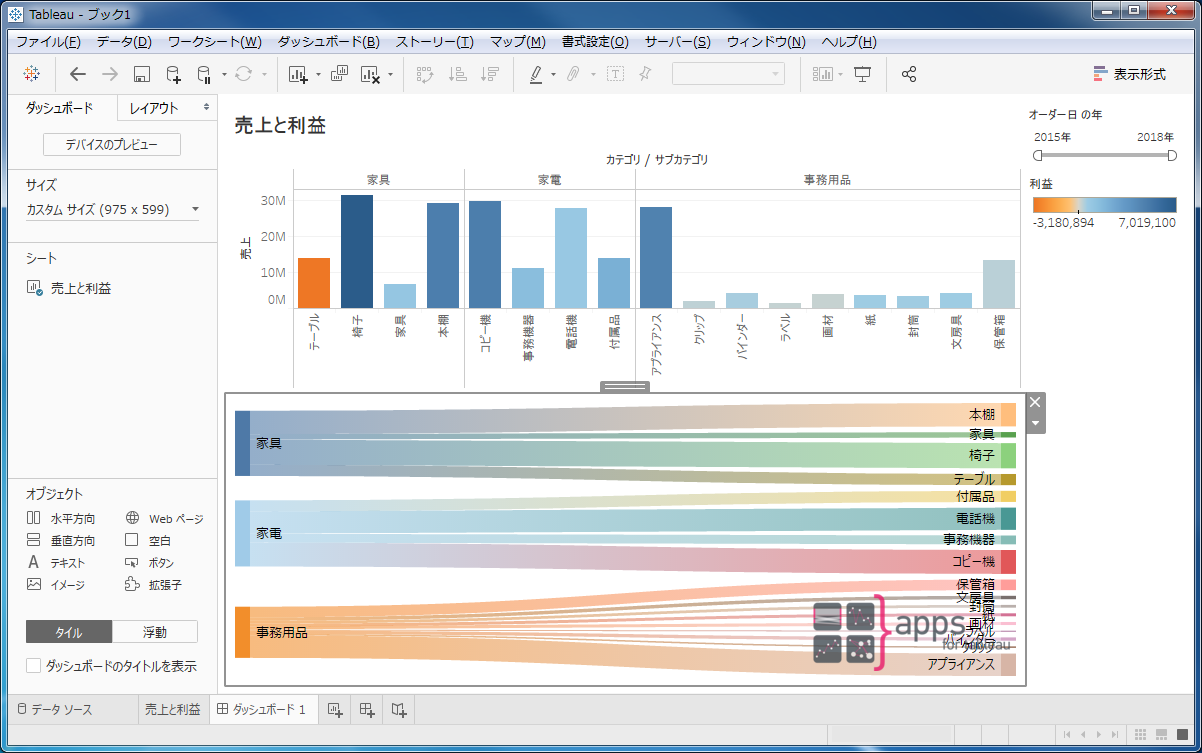
Tableauのダッシュボード拡張機能について紹介します
ダッシュボード拡張機能(Dashboard Extensions)とは
Tableau 2018.2にてダッシュボードの拡張機能が追加されました。
ダッシュボード拡張機能は、端的に言えば、ダッシュボード上に外部WEBサイトを表示できるものとなります。つまり、ダッシュボード上のデータを外部WEBサイトで加工し表示することができることにより、Tableauのダッシュボードに様々な機能拡張を施すことができるものとなっています。
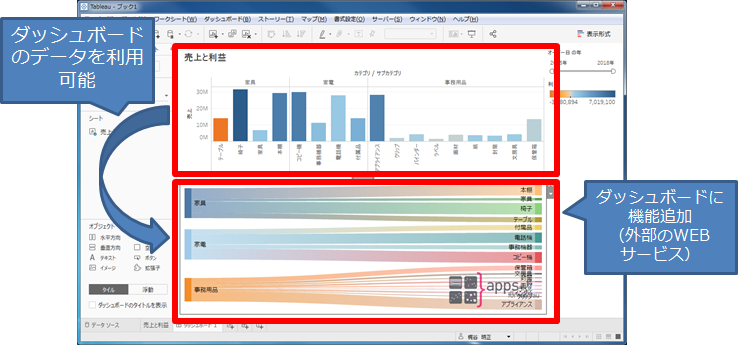
例えば、Tableauが持っていないようなサンキーダイヤグラムやレーダーチャートなどのグラフを追加したり、ダッシュボード上で入力したデータをデータベースに書き戻したり、自然言語処理などを行った結果を追加するなど、様々な機能を追加可能と言われています。
ダッシュボード拡張機能により、Tableauユーザーはさらなる深いデータ分析が可能になります。
使い方
ダッシュボード拡張機能を使う際、以下の手順で機能の追加を行います。
- 適当なビューを作成する
- ダッシュボードに作成したビューを追加する
- オブジェクトの「拡張子」をドラッグ&ドロップする
- 拡張ギャラリーにてダウンロードした「TREXファイル」を選択する
- 各拡張機能の設定を行う
それでは実際に拡張機能の追加をしてみましょう。
1.適当なビューを作成する
ダッシュボードの拡張機能ですので、何かしらビューを作成する必要があります。今回はスタンダードに売上と利益の関係をカテゴリ、サブカテゴリごとに表示したものを作成してみました。
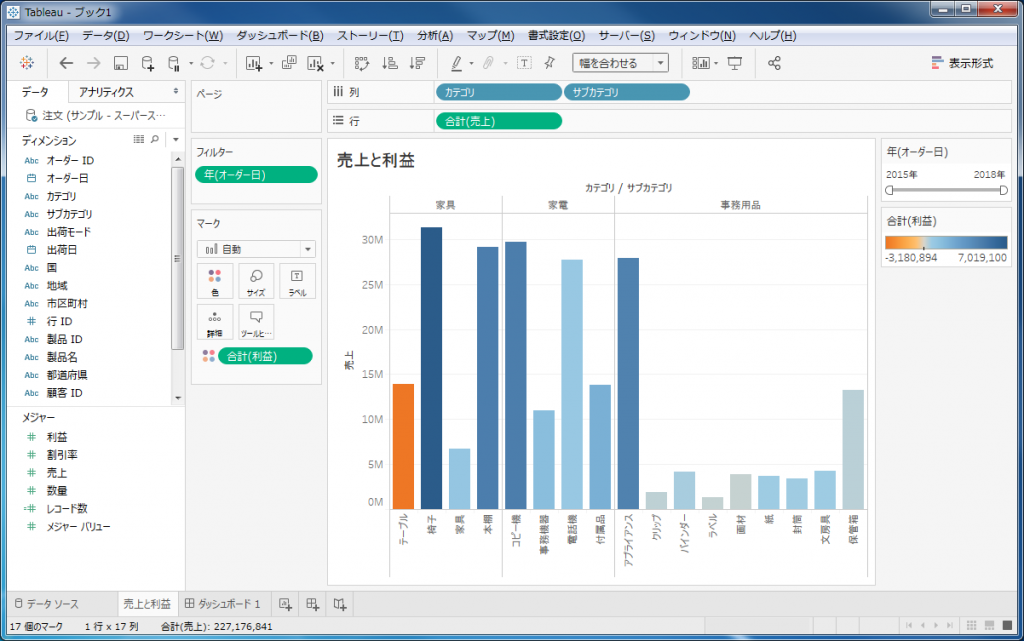
2.ダッシュボードに作成したビューを追加する
作成したビューをダッシュボードに追加します。
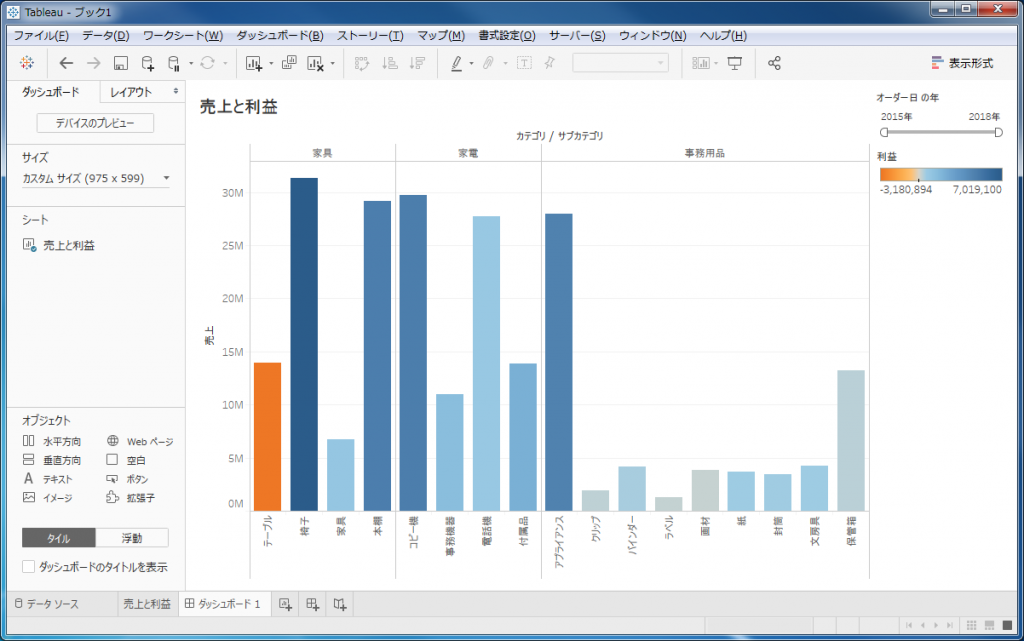
3.オブジェクトの「拡張子」をドラッグ&ドロップする
ダッシュボード作成画面のオブジェクトにある「拡張子」を拡張機能を配置したい場所にドラッグ&ドロップします。
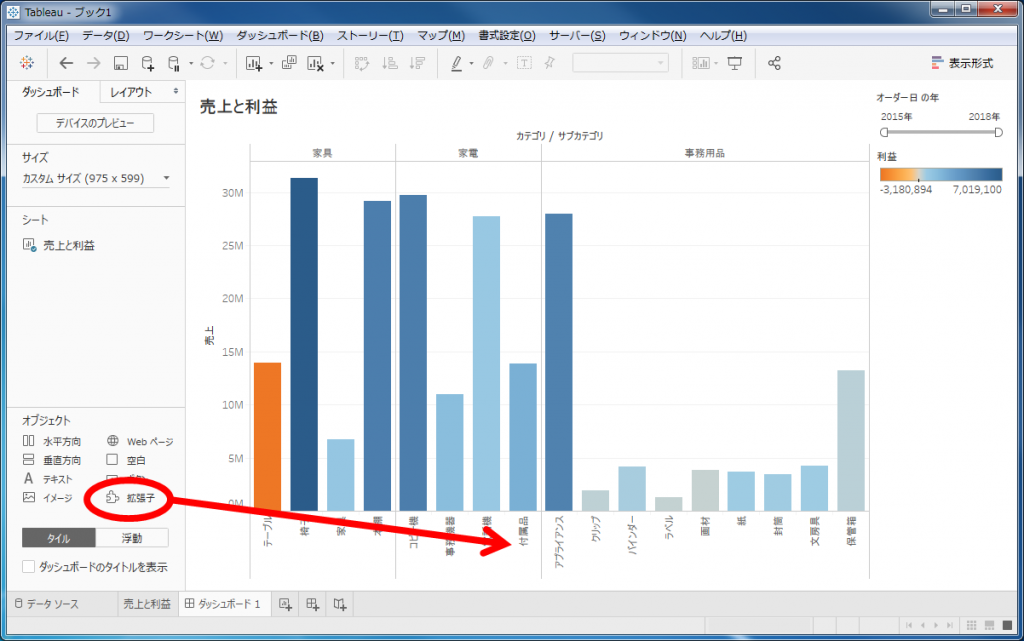
4.拡張ギャラリーにてダウンロードした「TREXファイル」を選択する
「拡張子を選択する」というウィンドウが開きますので、追加したいTREXファイルをお持ちの場合は、「拡張」ボタンをクリックすることでファイル選択ダイヤログが開きますので、そこでTREXファイルを読み込みます。
追加したいTREXファイルを持っていない場合は、「拡張ギャラリー」ボタンをクリックすることで、公式拡張ギャラリーのホームページが開きますので、そちらにてTREXファイルをダウンロードしてください(その後、「拡張」ボタンから読み込みの必要があります)。
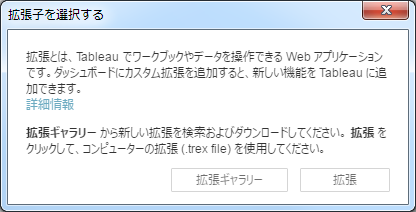
TREXファイルを読み込むと、以下のようなダイヤログが出ます。
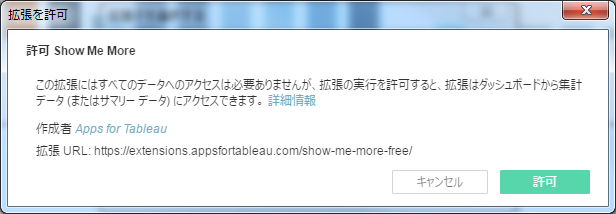
外部のWEBサーバーがダッシュボードのデータにアクセスすることを許可するかどうか、という内容ですが、問題なければ「許可」ボタンをクリックしてください。
5.各拡張機能の設定を行う
その後は各拡張機能によっても異なりますが、たいてい追加されたダッシュボードの画面にて設定用のボタンがありますのでそこから設定を行います。
今回は「Show Me More」ですが、「Get Started」というボタンから設定を行います。
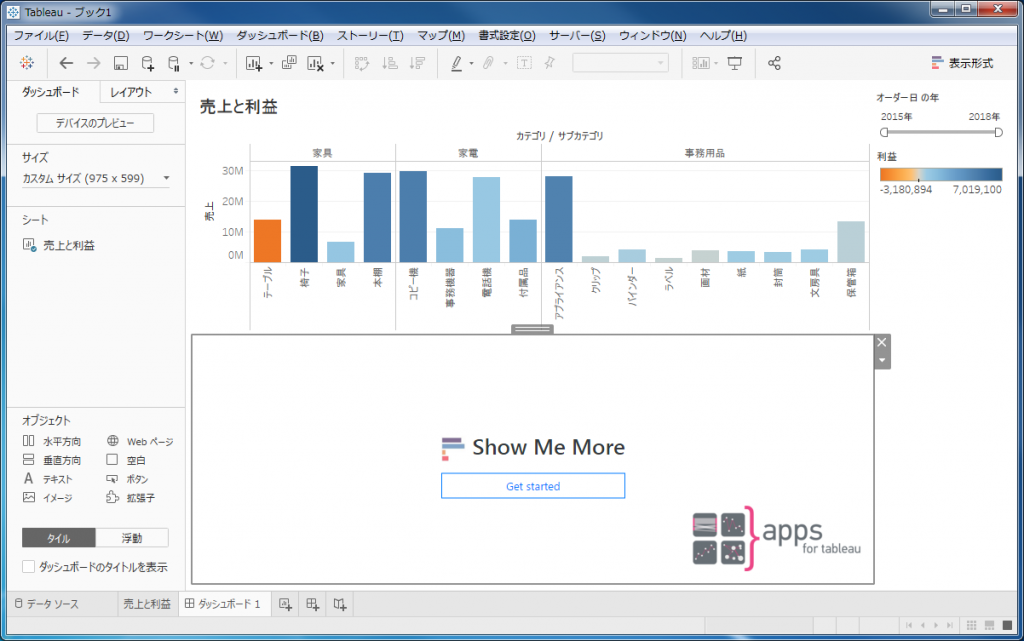
設定の詳細については省きますが、設定が完了すれば以下のように無事にサンキーダイヤグラムが表示できました。
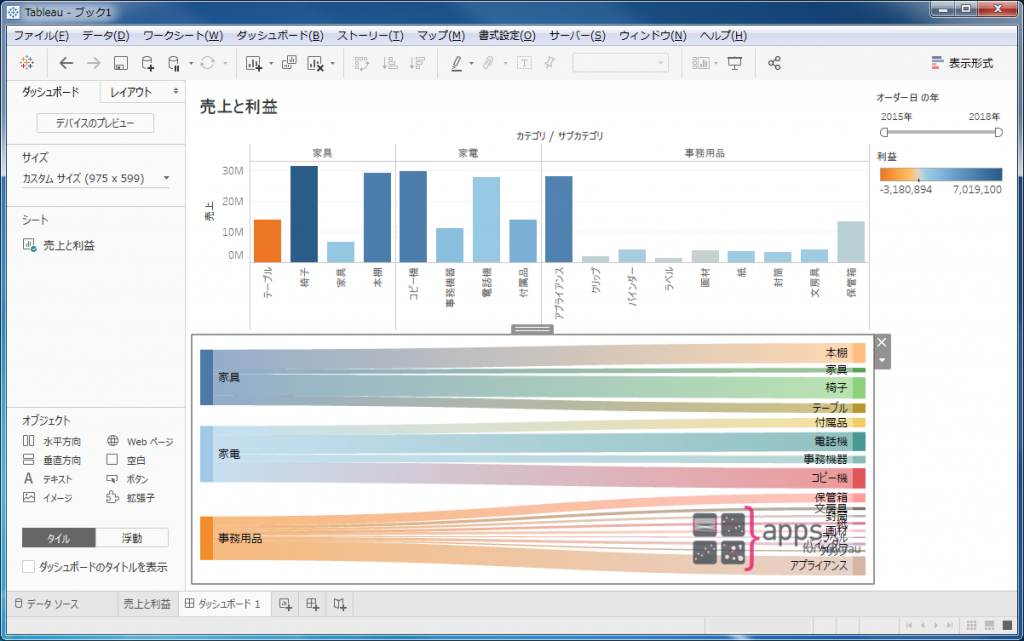
その他
- 拡張機能の設定を変えたい場合
メニューから「構成」を選択します。
- 最初からやり直したい場合
メニューから「再読み込み」を選択します。
- メニューの内容について
| 項目名 | 内容 |
|---|---|
| 構成 | 設定画面を呼び出します |
| パーミッションのリセット | 外部WEBサイトのアクセス許可の画面を再度呼び出します |
| Tableauについて | 拡張機能のバージョン情報を表示します |
| 再読み込み | 拡張機能をリセットして最初から読み込みを行います |
| デバッグオプション | 拡張機能の開発時に使用する機能です |
メカニズム
Tableauのダッシュボードに拡張機能を追加する際、TREXという拡張子のファイルを追加しますが、このTREXというファイルに外部WEBサーバーの接続先アドレス(URL)が書かれています。
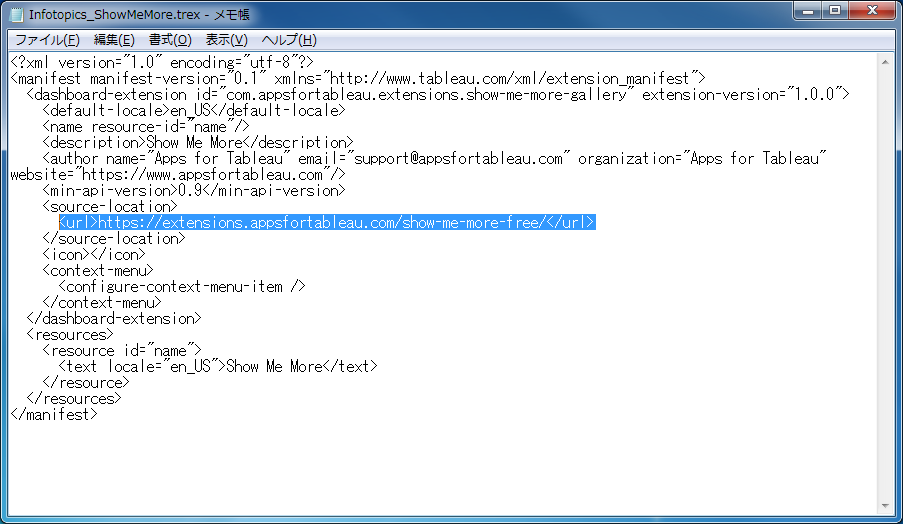
TableauのダッシュボードはこのURLにアクセスし、その結果を表示していることになります。この際、ダッシュボードに配置している各ビューのデータに外部WEBサーバーがアクセスし、様々な処理を行っています。ダッシュボード上のデータとの連携は、Tableau Extensions APIの機能を経由して行っています。
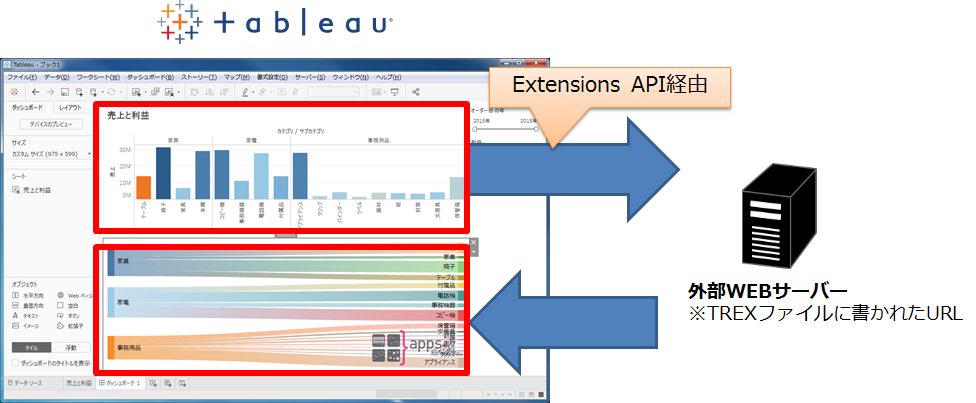
TREXファイル自体は自分で作成することができますので、自分で好きなところにWEBサーバーを立てて処理を組み込み、そのアクセス可能なURLをTREXファイルに書き込んで配布すれば自由に自分でTableauのダッシュボードに機能を追加できることになります。例えば、ダッシュボードに含まれるデータの機密性が高ければ、自社内のみアクセス可能な場所にWEBサーバーを立てて利用することで機密性を保つことができます。
なお、Tableauの拡張機能パブリックギャラリーはTableau社の基準で審査した拡張機能を掲載しているようです。
拡張機能をご自分で開発する場合は、GitHubにて開発者向けの情報が無料で公開されていますので、そちらを御覧ください。
Tableau拡張機能ギャラリー一覧
Tableau社の公開している拡張機能ギャラリーでは様々なものが公開されています。以下、わかっている範囲で簡単に解説します(不明点の多いものは「検証中」としておりますので、ご了承ください)。なお、詳細に検証できたものは、「当サイト解説記事」にリンクを記載しております。
| 拡張機能名 | 概要 | 注意事項等 | 区分 | 当サイト解説記事 |
|---|---|---|---|---|
| Write-Back | GoogleSpreadsheetなどのデータソースに対して、シートからデータを選択して新しい情報を加えたり保存したりすることができます ※検証中 | GoogleSpreadSheetでデータを書き戻すためのスクリプトは準備されています | 検証中 | |
| Wordsmith | 自然言語処理を用いてダッシュボードを自動的に説明します | デモ版では英語版のサンプルワークブック「Superstore」のみに対応しています | 有償 | |
| Dashboard Usage Monitor | Google Analyticsと連携し、ダッシュボードの利便性を向上させるようなモニタリングを行います ※検証中 | 検証中 | ||
| Performance Insights | ダッシュボードのパフォーマンスを計測し、さらにパフォーマンス向上のアドバイスを得ることができます | 無償 | ||
| Show Me More | サンキーダイアグラム、レーダーチャート、ネットワーク図、サンバースト、組織図(OrgChart)、カレンダーを利用可能にします | サンキーダイアグラム(オプションは有償)とレーダーチャートのみ無償 | 一部有償 | |
| Button Filter | クイックフィルタをボタンで提供します | 無償 | ■ | |
| Image Filter | クイックフィルタを画像で提供します | 画像はWEB(URL)でアクセスできる場所に置く必要有り | 無償 | ■ |
| Brush Filter | 時間軸のフィルタをグラフィカルなグラフで表現します | 無償 | ■ | |
| Tableau Tracker | ダッシュボードの利用状況をトラッキングし、どのようにユーザーが使っているか把握することができます。 ※検証中 | ID取得必要 | 検証中 | |
| Export All | ダッシュボード内の複数のシートのデータをExcel形式で一括ダウンロードできます | 無償 | ■ | |
| Dynamic Date Parameter | ダッシュボード起動時に日付パラメーターをデフォルト値に変更します | 書式はmoment.js参照 | 無償 | |
| Data-Driven Parameters | データに基づいてパラメータ値を更新できます ※検証中 | 無償 | ||
| Date Updater | ダッシュボード起動時に日付パラメーターを決めておいたデフォルト値に変更します | 決まった値から選択(30日前、等) | 無償 | |
| Filter Bookmarks | あらかじめ決めておいたフィルタに戻すボタンをダッシュボードに追加できます | 無償 | ■ | |
| Image Viewer | 選択したものもしくはフィルタに基づいて画像を表示します(表示する画像へのリンクURLリストが必要) | 無償 | ||
| Descriptions | ダッシュボードで使用されているデータをデータ説明テーブルに基づいてユーザーに知らせます ※検証中 | 検証中 | ||
| Picture This | 動的に画像を表示できます(表示する画像へのリンクURLリストが必要) | 無料版は画像は3ファイルまで | 一部有償 | |
| Dynamic Date Range Filter | ダッシュボード起動時に、日付範囲フィルタをあらかじめ決めておいたデフォルト値に変更します | 無償 | ||
| Parameter Actions | ワークシート上のマークをクリックすることで、その値を使ってパラメータを更新できます ※検証中 | 無償 | ||
| Trellis Chart Auto Resize | ビューエリア内でトレリスチャートのサイズを自動で変更します ※検証中 | 無償 | ||
| DataTables | 検索/フィルタ機能を備えたテキストテーブルを生成します | 無償 | ■ | |
| DataRobot Insights | Data Robotによる相関性分析ができます | Data Robotのライセンスが必要です | 有償 | |
| Dashboard Guide | ダッシュボードの利用方法のドキュメントをダッシュボードに埋め込むことができます | 一部有償 | ||
| Steward | ダッシュボードのユーザーが問題のレポートや特定のダッシュボードのマークについてコメントを残したりできるようになります ※検証中 | Googleアカウントの設定が必要 | 検証中 | |
| Story Recorder | 単語やフレーズに関連付けてダッシュボードの動作を記録し、単語をクリックした際に記録した行動が再生されます ※検証中 | フル機能の利用にはニュースレターの購読が必要(デフォルトでは、英語版のTableauサンプルワークブックのみ対応) | 無償 |
※2019/1/28時点の情報となります
 運営会社
運営会社














